
- •Методические указания
- •«Информатика»
- •Основные приемы работы, ввод данных и формул, оформление таблиц
- •Создание электронной таблицы и заполнение формулами, обрамление.
- •Работа с автозаполнением, составление формул, абсолютные и относительные ссылки на ячейки.
- •Составление условий в электронных таблицах.
- •Работа с датами, объединение текста с данными ячеек, создание собственных форматов.
- •Сортировка данных, фильтры, работа с листами рабочей книги.
- •Оформление диаграмм
- •Основные характеристики некоторых топлив
- •Литература
Оформление диаграмм
Краткие теоретические сведения
Одним из достоинств электронных таблиц является возможность отображения данных с помощью различного рода диаграмм и графиков. С их помощью данные приобретают более наглядный вид для анализа, сравнения, подведения итогов. Для построения диаграммы (графика) необходимо выделить диапазон ячеек, который надо отобразить графически, и выбрать команду ВСТАВКА>ДИАГРАММА или соответствующую кнопку на панели инструментов, затем можно следовать пунктам мастера диаграмм.
При построении и редактировании диаграмм приходится сталкиваться с некоторыми объектами, обозначение которых описывается ниже.
Область построения диаграммы — область, в которой находятся: все элементы диаграммы.
Маркеры данных — это элементы, которые используются для отображения числовых значений на диаграммах: точки, линии, полосы, столбцы, сектора и т. п., отражают отдельный элемент диаграммы.
Чтобы изменить цвет и заливку одного ряда данных, укажите на один из маркеров и дважды щелкните мышью. На вкладке «Вид» задайте нужные параметры. Чтобы в качестве маркера использовать рисунок, надо выбрать или нарисовать графический объект, поместить его с помощью команды ПРАВКА>КОПИРОВАТЬ в буфер обмена, затем выделить заменяемый ряд и нажать ВСТАВИТЬ в меню ПРАВКА.
Для объединения разных типов диаграмм надо выделить один ряд данных и применить к нему другой тип диаграммы.
Метки данных — это необязательные текстовые или числовые значения, связанные с маркерами данных и упрощающие их различие.
Для добавления меток данных необходимо выбрать команду ФОРМАТ РЯДА ДАННЫХ и на вкладке ПОДПИСИ ДАННЫХ указать нужный тип метки (если это в меню отсутствует, значит, диаграмма не была выделена щелчком мыши).
Изменение меток данных — указать на любую метку ряда и дважды щелкнуть мышью. Появится окно Формат подписей данных, в котором можно сделать необходимые изменения.
Изменение текста меток — указать на нее и ввести нужный текст. Для изменения их положения — выделить и перетащить мышью.
Ряды данных — группы связанных элементов, данные для которых берутся из одной строки или столбца.
Категории — надписи вдоль оси X.
Имена рядов — надписи вдоль оси Y.
Названия диаграммы и ее осей — нужны для пояснения назначения диаграммы и характера представленных на ней данных. Если при построении диаграммы с помощью мастера диаграмм не были указаны данные параметры, то для их размещения надо выбрать в меню ДИАГРАММА>ПАРАМЕТРЫ ДИАГРАММЫ. На диаграмму можно добавить стрелки или другие графические объекты, для этого надо воспользоваться графической панелью инструментов. Кнопку «надпись» можно использовать при размещении дополнительной текстовой информации.
Оси координат и сетка — линии, отображающие шкалу для измерения и сравнения данных, отображения диапазона значений. Можно менять цвет, тип линий, метки делений и шкалу с помощью меню ФОРМАТ>ВЫДЕЛЕННАЯ ОСЬ.
В диалоговом Формат оси окне можно редактировать вкладки «ВИД», «ШКАЛА», «ШРИФТ», «ЧИСЛО» и «ВЫРАВНИВАНИЕ». В этом же окне есть опция для добавления сетки, изменения направления и частоты линий, включения вспомогательной оси значений и связывания с ней одного или нескольких рядов данных, если они достаточно разнородные по представлению порядка чисел.
Легенда — помогает различать ряды данных, представленные на диаграмме. Ее можно добавлять и убирать из области построения, изменять размер и местонахождение с помощью меню ДИАГРАММА>ПАРАМЕТРЫ ДИАГРАММЫ>ЛЕГЕНДА.
Задание 1.
Тема: Создание и редактирование диаграмм.
Создайте новую таблицу и поместите в ячейки следующую информацию:
|
яблоки |
ягоды |
1 кв. |
5 |
1 |
2 кв. |
7 |
4 |
3 кв. |
2 |
6 |
4 кв. |
3 |
2 |
2. Построение диаграммы:
• выделите всю таблицу;
• щелкните по мастеру диаграмм;
• следуйте инструкциям в диалоговом окне, а в последнем нажмите ГОТОВО.
Диаграмма должна иметь вид:

3. Нарисуйте в графическом редакторе Paint объекты для замены столбиков диаграммы:
• загрузите графический редактор;
• нарисуйте по образцу яблоки и ягоды;
• скопируйте яблоко в буфер обмена.
4. Замена элементов диаграммы рисунками:
• выделите ряд данных щелчком мыши;
• выберите команду ПРАВКА>ВСТАВИТЬ;
• элементы заменились одним растянутым яблоком;
• выберите из контекстного меню ФОРМАТ РЯДОВ ДАННЫХ > СПОСОБЫЗАЛИВКИ > РАЗМНОЖИТЬ (яблоки на диаграмме выстроились в ряд).
Проделайте то же самое для ягод.
Диаграмма должна принять вид:
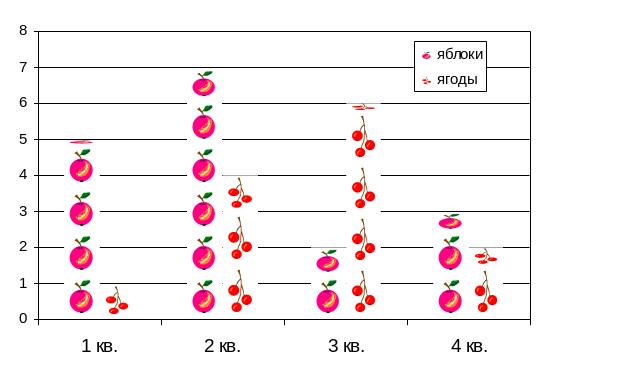
Задание 2.
Тема: Построение диаграмм.
Постройте график функции у = sin x. Значение аргумента x выберите в пределах от -6 до 6 с шагом 0,5.
Для этого предварительно создайте таблицу следующего вида:
X |
-6,0 |
-5,5 |
-5,0 |
… |
|
|
|
|
|
|
Y |
0,28 |
0,71 |
0,96 |
… |
|
|
|
|
|
|
Для заполнения значениями строки X используйте автозаполнение. В строку Y вставьте формулу =Sin(B2) и протяните до конца таблицы.
Затем выделите построенный диапазон и на панели инструментов выберите кнопку Мастер диаграмм. Задайте тип диаграммы «Точечная».
Диаграмма должна принять вид:
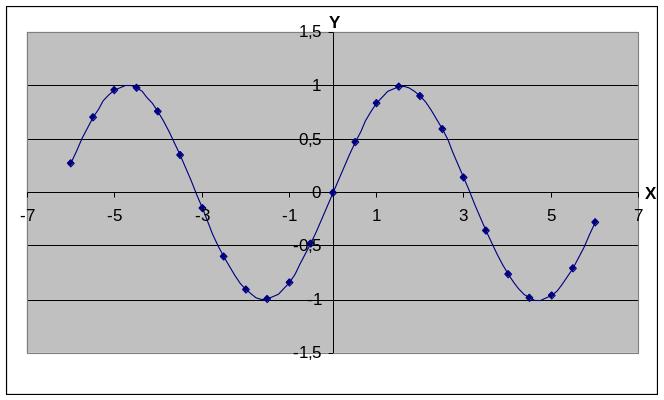
Задание 3.
Тема: Оформление диаграмм.
1. По данным таблицы «Основные характеристики некоторых топлив» постройте столбчатую диаграмму и оформите следующим образом:
сделайте заголовок в две строки (первая строка должна иметь шрифт размером 16 пунктов, жирный, вторая — 12 пунктов, обычный);
сделайте надписи около осей X и Y (около оси Y развернуть текст вдоль оси);
замените маркер первого столбика соответствующим рисунком;
измените цвет маркера второго столбика на зеленый с нестандартным заполнением (косая линия или точки и т. п.);
выведите для второго столбика метки данных, измените для них цвет написания букв и фон и поместите поверх маркера;
легенду разместите под диаграммой;
на диаграмме поместите текст с вашей фамилией;
поместите надпись «ЛЕГЕНДА» со стрелкой, указывающей на местонахождение вашей легенды.
2. Постройте по тем же данным круговую диаграмму с вырезанным сектором и нанесите метки данных в процентном отношении.
3. Постройте объемную гистограмму, в которой необходимо сделать следующее:
• для основания использовать цвет бледно-зеленый в косую полоску;
• измените поворот и возвышение основания.
